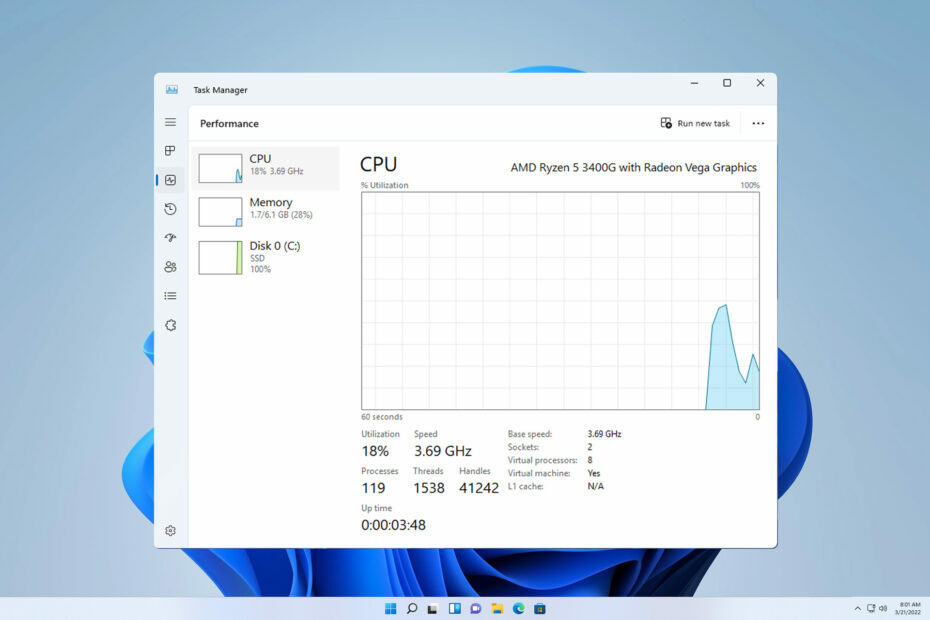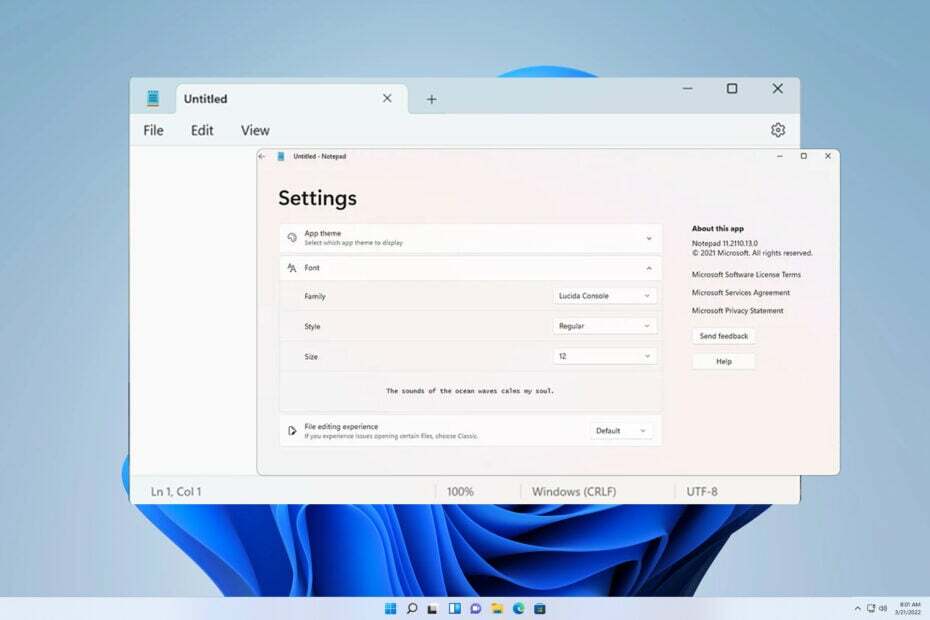Testede og pålitelige løsninger for å fikse tvinge et demonteringsproblem
- Windows kan ikke sjekke disken fordi et annet program bruker den.
- En ren omstart kan fikse Windows hvis den ikke kan matche disken mens den er i bruk.
- Imidlertid vil alternativet tvinge en demontering gjøre partisjonen midlertidig utilgjengelig.
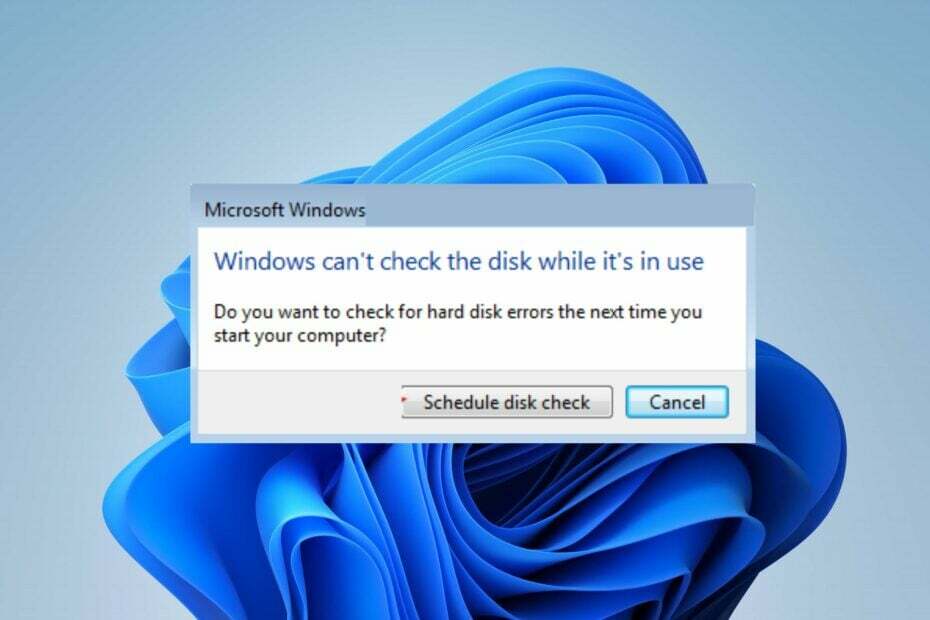
CHKDSK er en Windows-kommandolinje eller -verktøy som betyr Sjekk disk. Det hjelper med å sortere og sette systemfilene og diskfilene i rekkefølge. Windows kan imidlertid ikke sjekke disken mens den er i bruk: Tving en demonteringsfeil indikerer det Windows får ikke tilgang til disken av en eller annen grunn.
Hva vil det si å tvinge avstigning?
Windows-operativsystemet lar deg montere og demontere datavolum. C:-stasjonen forblir montert som standard, slik at mange programmer kan bruke den.
Imidlertid kan meldingen Tving en demontering vises hvis programmet CHKDSK (Check Disk) ønsker å analysere disken og oppdage andre programmer som bruker den. Derfor vil tvinge en demontering stoppe hver handling på disken og midlertidig demontere volumet.
Kort sagt, tvinge et demonteringsalternativ er en aggressiv måte å fjerne et volum på, noe som gjør partisjonen midlertidig utilgjengelig.
Hvorfor kan ikke Windows sjekke disken mens den er i bruk?
Windows CHKDSK (Check Disk)-programmer krever eneeierskap og eksklusive tilgang til disken/stasjonen når du kjører en disksjekk. Så hvis disken brukes av andre programmer eller tjenester på PC-en din, vil ikke Windows kunne sjekke den.
Hvordan tester, vurderer og vurderer vi?
Vi har jobbet de siste 6 månedene med å bygge et nytt gjennomgangssystem for hvordan vi produserer innhold. Ved å bruke den har vi senere gjort om de fleste av artiklene våre for å gi faktisk praktisk ekspertise på veiledningene vi har laget.
For flere detaljer kan du lese hvordan vi tester, vurderer og vurderer på WindowsReport.
Videre noen andre faktorer som kan forårsake Windows for ikke å kunne sjekke disken mens den er i bruk er:
- CHKDSK har ikke lov til å kjøre på tidspunktet for omstart – Når Check Disk-programmet ikke får kjøre før operativsystemet starter, vil andre programmer kjøre og bruke disken før CHKDSK får tilgang til den. Så du kan støte på at Windows ikke kan sjekke disken mens den er i bruk feil hvis CHKDSK ikke kjører ved oppstart.
- Andre programmer som kjører på Windows – Mange programmer bruker diskverktøyet for sine prosesser. Derfor, CHKDSK kan få problemer på grunn av forstyrrelser fra disse programmene.
Windows kan oppleve sjekk disk-problemer på grunn av disse årsakene.
Hvordan fikser jeg at Windows ikke kan sjekke disken mens den er i bruk-feil?
Vær oppmerksom på følgende foreløpige kontroller før du prøver noen avanserte feilsøkingstrinn:
- Slå av bakgrunnsapper kjører på datamaskinen din.
- Koble fra eventuelle unødvendige eksterne enheter og USB-stasjoner som er koblet til PC-en.
Fortsett med løsningene nedenfor hvis du ikke kan fikse problemet:
1. Kjør CHKDSK-kommandoen etter omstart
- trykk Windows + R nøkkel for å starte Løpe dialogboks, skriv cmd i tekstlinjen, og hold inne Ctrl+Skifte+Tast inn nøklene sammen.
- Skriv inn følgende kommando i det nye vinduet og trykk Tast inn: CHKDSK C:/r/x
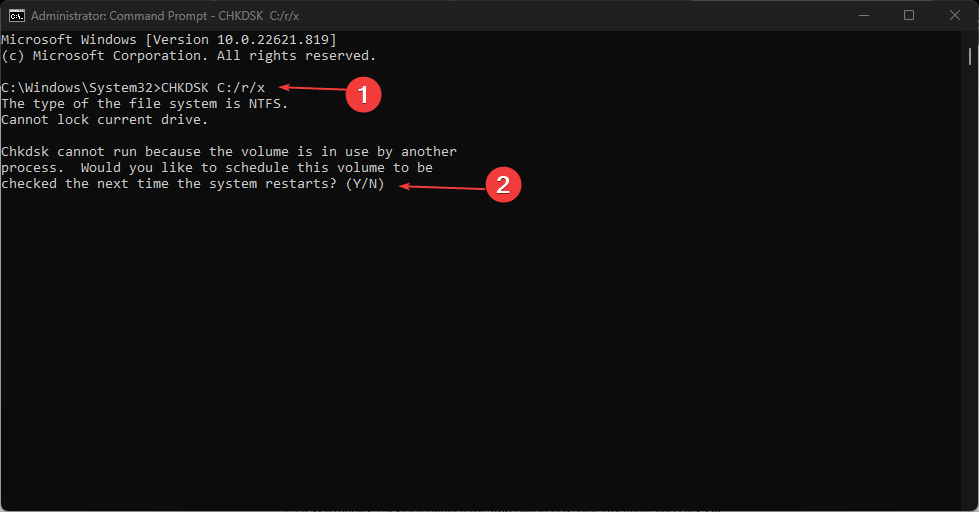
- trykk Y tasten og trykk Tast inn. Du vil se en melding som sier det Dette volumet vil bli sjekket neste gang systemet starter på nytt.
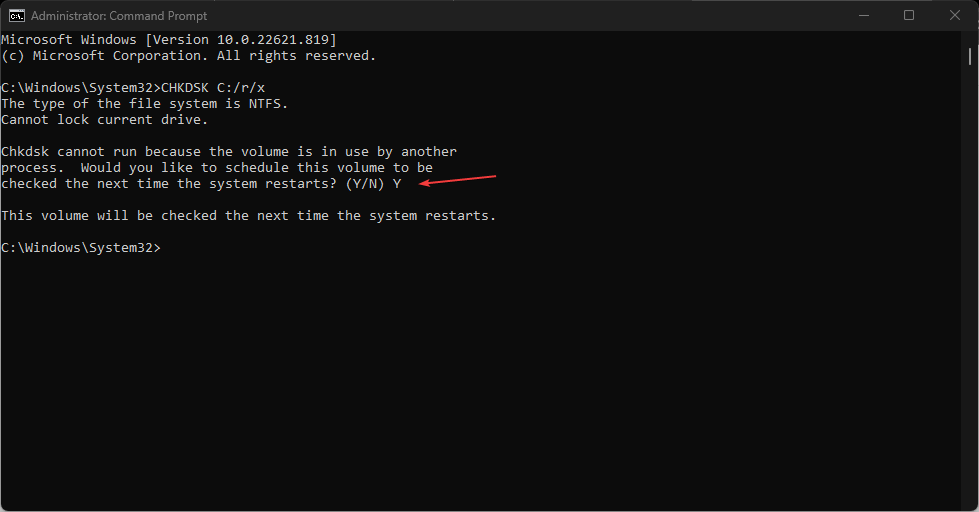
- Start PC-en på nytt og sjekk om den kjører Check Disk Utility på systemstasjonen.
Å kjøre CHKDSK-kommandoen etter omstart lar den ta kontroll over disken før andre programmer. Du kan oppleve chkdsk.exe kjører ved hver oppstart; sjekk hvordan du stopper det.
2. Utfør en ren oppstart
- trykk Windows + R nøkkel for å starte Løpe dialogboks, skriv msconfig, og klikk OK.
- Gå til Tjenester fanen og merk av i boksen for Skjul alle Microsoft-tjenester, klikk deretter Deaktivere alle.

- Gå til Oppstart fanen og klikk Åpne Oppgavebehandling.
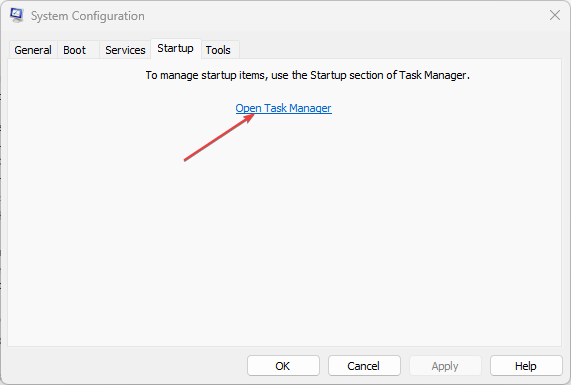
- Velg de unødvendige oppstartsprogrammene, høyreklikk og velg Deaktiver knapp.
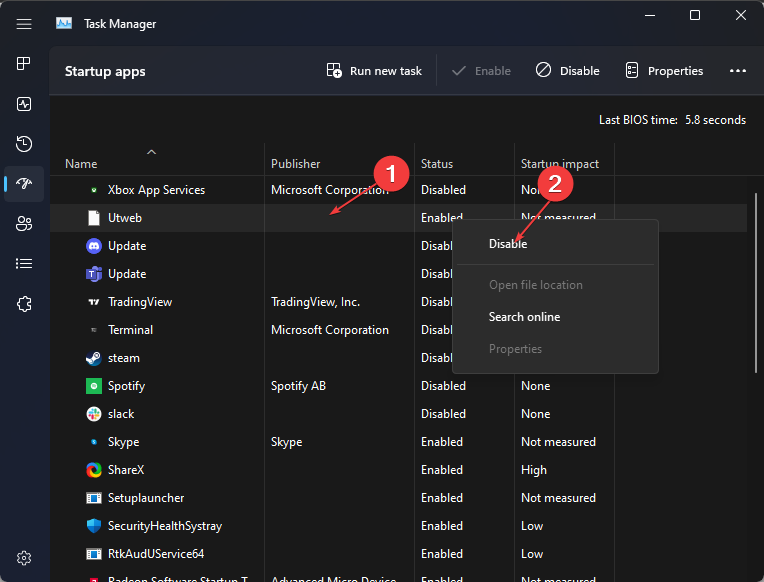
- Start PC-en på nytt og sjekk om feilen vedvarer.
Å utføre en ren oppstart vil forhindre forstyrrelser fra tredjepartsapper og deaktiver oppstartsapper som kan føre til diskfeil.
- Freevee-feilkode ITV-101: Slik fikser du det
- Slik pakker du ut filer på Windows 11
3. Bruk avanserte oppstartsalternativer for å tvinge demontering
- trykk makt for å slå på datamaskinen og klikk på F8 tasten kontinuerlig til Avanserte oppstartsalternativer menyen vises.
- Plukke ut Fiks datamaskinen din, velg Inndatametode for amerikansk tastatur og klikk Neste.
- Logg inn som administrator og klikk OK.
- Plukke ut Ledeteksten på Alternativer for systemgjenoppretting vindu.
- Ved systemledeteksten skriver du følgende og trykker Tast inn:
chkdsk C: /R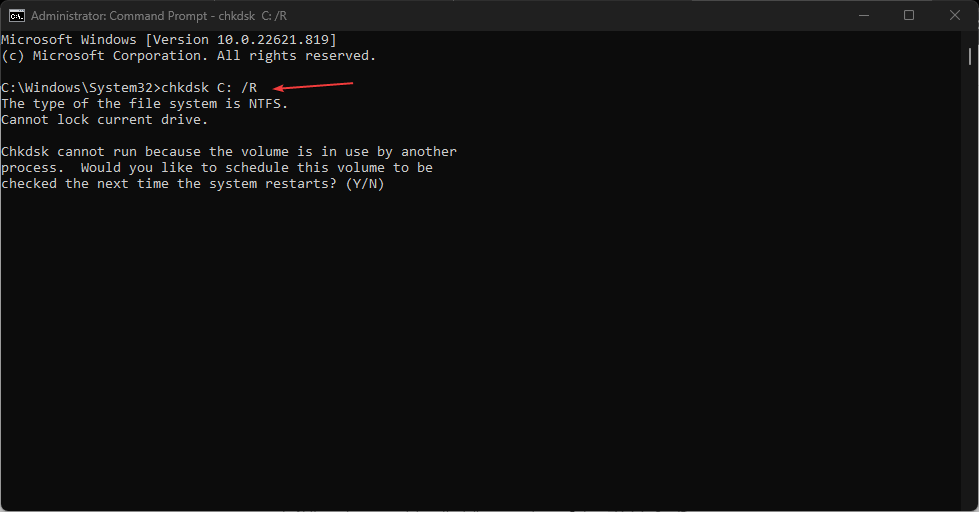
- Type Y som ditt svar, indikerer JA, og start PC-en på nytt.

Tving en demontering vil midlertidig deaktivere partisjonen hvis Windows ikke kan sjekke disken mens den er i bruk.
Alternativt kan du sjekke hva du må gjøre hvis Windows ikke får tilgang til disken på din PC.
Les også vår guide om CHKDSK blir sittende fast i Windows 11 og noen rettelser for problemet.
Har du flere spørsmål? Send dem gjerne i kommentarfeltet. Du kan også fortelle oss hvilke løsninger som fungerte for deg.